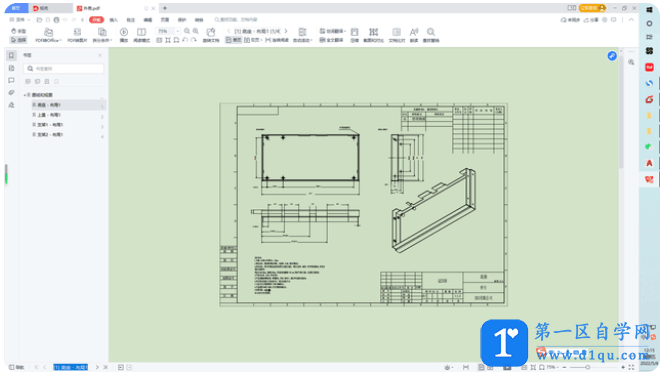- A+
所属分类:CAD安装使用教程
一、如下组件,共有四个零件,底壳、上盖、支架1、支架2
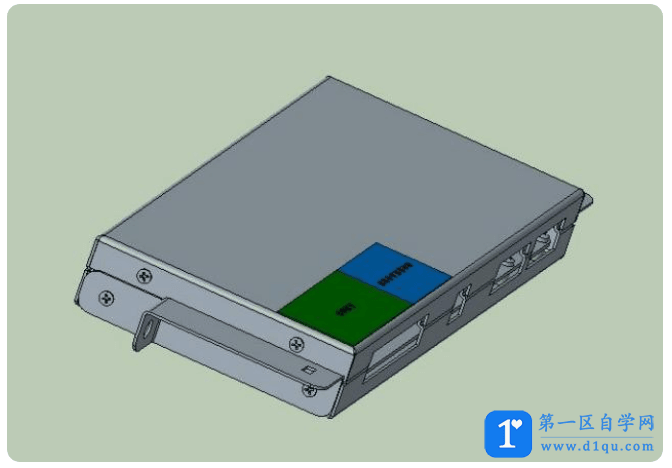
二、设置布局
右键点击布局1--点击页面设置管理器--点击修改
按下图步骤依次设置:1、设置打印机(也可选取PDF打印机);2、选取纸张大小;3、选取打印范围(一般用窗口模式);4、打印比例(选取布满图纸);5、打印偏移设置(居中打印);6、图纸方向(按图框方向设置);7、确定
四张图纸全部采用上述方案设置保存
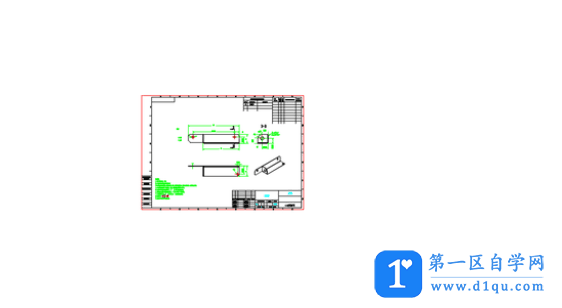
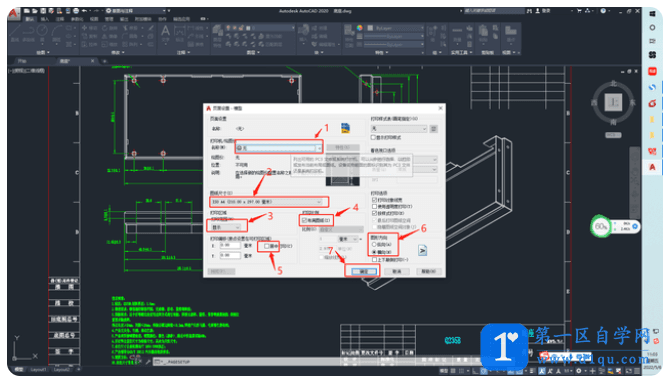
三、图集制作
1、新建CAD--ctri+4--新建图纸集(选现有图形)--下一页---图纸集名称(壳体)--下一页--下一页--完成
2、右键点击壳体--新建子集--确定(改项为组件下面还有零件继续创建,如没有则不需要创建,本组件本不需要创建,创建是方便演示)
3、右键点击子集--点击将部件作为图纸输出--浏览图形--将四个零件全部选中--点击打开--点击输入选中内容
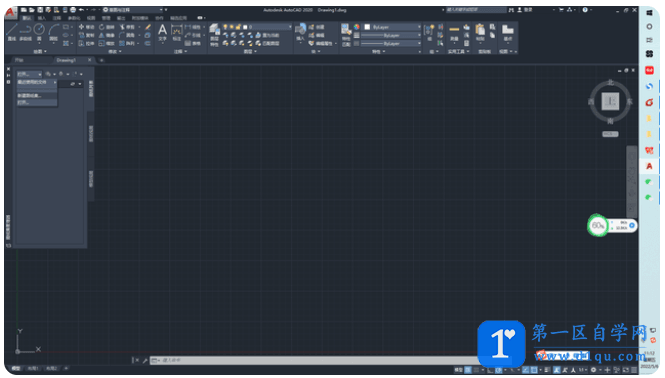
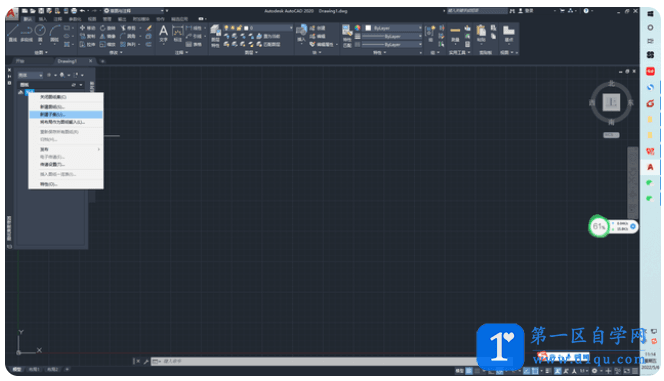
四:发布
右键点击新子集--点击发布--选取自己想要的格式--然后保存到自己创建的文件名下面(保存时间大概一分钟,文件大小决定保存时间)
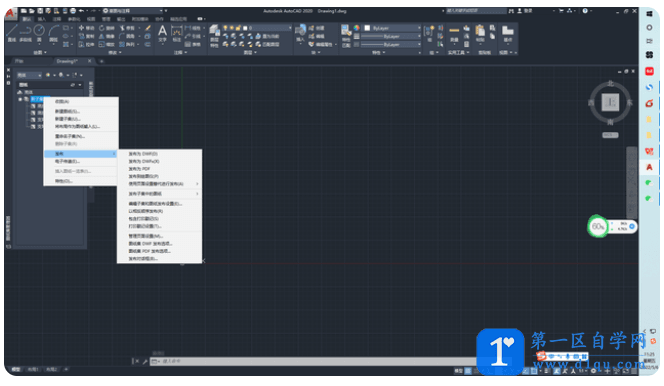
该组件保存为PDF效果如下